在现代操作系统中,特别是Windows系统中,用户常常希望将‘此电脑’图标放置在桌面上,以便快速访问和管理计算机中的文件。无论你是新手还是老用户,了解如何将这一图标放在桌面上都是非常实用的技能。本文将详细介绍不同版本Windows系统中添加‘此电脑’图标的简单步骤,帮助你提升使用效率。
首先,在Windows 10及更高版本中,微软对桌面图标的管理进行了优化,但步骤依然简单明了。我们可以通过以下几种方式将‘此电脑’图标添加到桌面:
通过右键菜单添加图标: 在桌面空白处右键点击,打开上下文菜单。 选择‘个性化’,然后进入‘主题’设置。 在‘主题’页面中找到并点击‘桌面图标设置’。 在弹出的对话框中,勾选‘此电脑’旁边的复选框。 点击‘应用’和‘确定’,此时‘此电脑’图标将出现在桌面上。 通过设置应用添加图标: 点击开始菜单,选择齿轮图标打开‘设置’应用。 点击‘个性化’,然后选择‘主题’。 继续找到‘桌面图标设置’并勾选‘此电脑’图标。 点击‘应用’和‘确定’完成操作。接下来,对于使用Windows 8和Windows 8.1的用户,步骤略有不同,但基本原理相同:
切换到桌面视图,右键点击空白处,选择‘个性化’。 点击左侧菜单中的‘更改桌面图标’。 在‘桌面图标设置’对话框中勾选‘计算机’图标,点击‘应用’和‘确定’。而对于Windows 7及更早版本,步骤也相对简单:
在桌面空白处右键点击,选择‘个性化’。 点击‘更改桌面图标’,勾选‘我的电脑’。 点击‘应用’和‘确定’即可。对于高级用户,若想通过组策略或注册表修改桌面图标的外观和行为,也可以进行尝试。这种方法较为复杂,普通用户需谨慎使用。
总结来看,将‘此电脑’图标放置在桌面上是一个简单的过程,适用于不同版本的Windows系统。无论你选择哪种方法,都能方便地访问和管理计算机中的文件和文件夹。希望以上步骤能帮助你顺利完成操作,提升你的工作效率和操作便利性。无论你是哪个版本的Windows用户,这些方法都能助你一臂之力,让你的桌面更加整洁与高效。返回搜狐,查看更多